Resolución del Error de inicio de sesión de Spotify 404
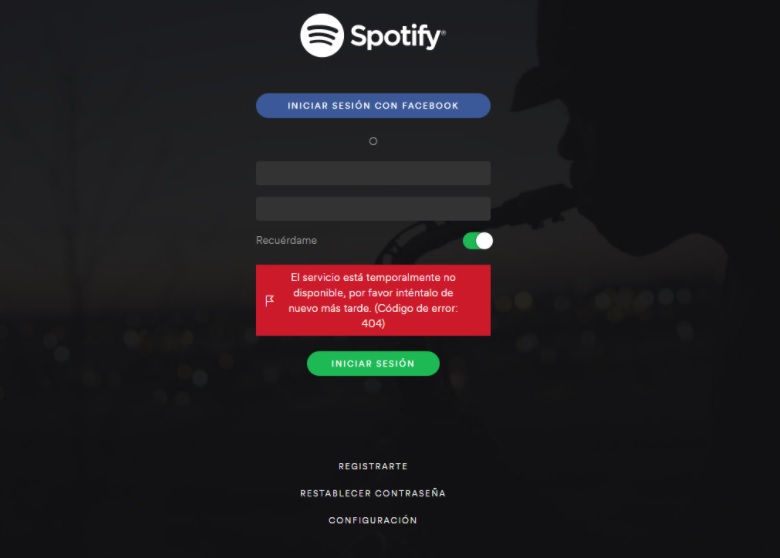
Spotify es actualmente una de las plataformas de transmisión de audio más populares, muy fácil de usar y disponible en todas partes. Puedes usar una suscripción gratuita limitada a Spotify o una suscripción premium con acceso ilimitado gratuito a canciones y listas de reproducción.
Spotify se basa en la cuenta, lo que significa que debe crear una cuenta en la plataforma para usar los servicios. Sin embargo, también puede registrarse a través de Facebook o Apple, en cuyo caso el proveedor tiene acceso a parte de su información personal.
Este problema no se limita a una plataforma específica, como es el caso del registro. Sin embargo, es relativamente fácil resolver este problema, y hay varias soluciones diferentes para esto, que analizaremos a continuación. Antes de pensar en soluciones, debe examinar cuidadosamente las causas del problema.
Tabla de Contenidos:
¿Qué causa un error de inicio de sesión 404 en Spotify?
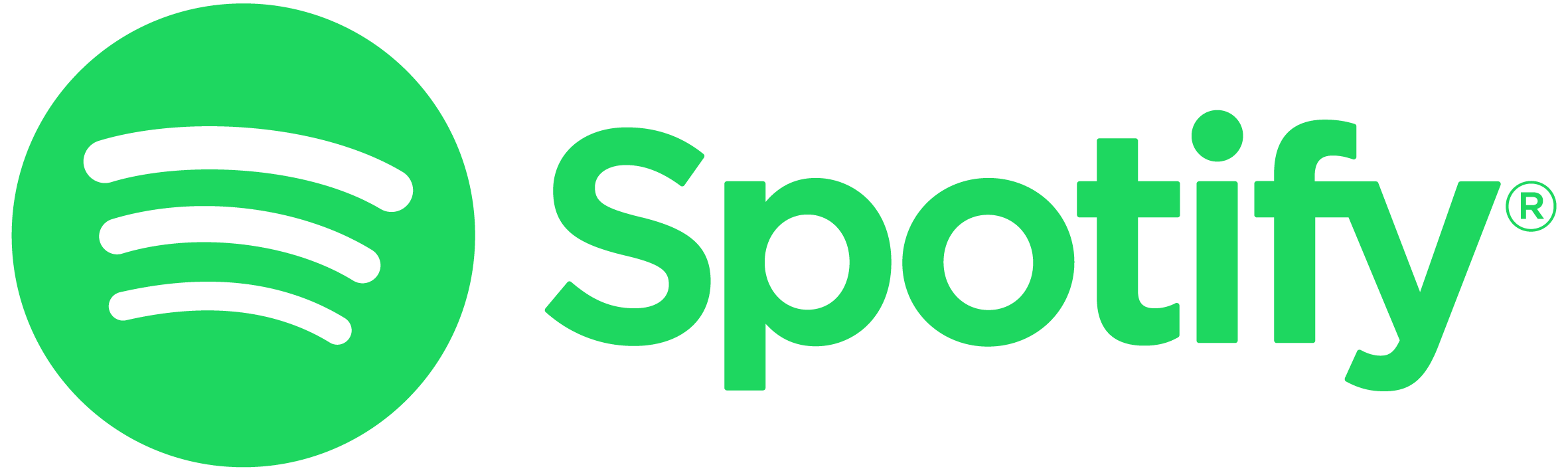
Conexión a Internet: También puede aparecer un código de error 404 si tiene una conexión incorrecta o está utilizando datos móviles. En este caso, debe asegurarse de que su conexión funcione.
Ubicación de la cuenta: Si te has mudado al extranjero y no has actualizado la ubicación de tu cuenta de Spotify, la configuración de tu país generalmente no te permitirá iniciar sesión. Esto sucede si su conexión muestra una dirección IP diferente a la que especificó en su perfil. Sin embargo, esto solo se aplica a los usuarios con una cuenta gratuita.
Detalles de inicio de sesión de Facebook: En algunos casos, el problema también puede ser causado por tu contraseña de Facebook. Este escenario solo se aplica a los usuarios que han iniciado sesión en Spotify a través de Facebook. El problema se puede resolver cambiando la contraseña.
Para algunos usuarios, el problema se debió al hecho de que ya habían registrado una cuenta de Spotify con la misma dirección de correo electrónico que usaron para Facebook. En este caso, debe evitar que Spotify acceda a su dirección de correo electrónico al iniciar sesión a través de Facebook.
¿Cómo reparar el error 404 de inicio de sesión de Spotify?
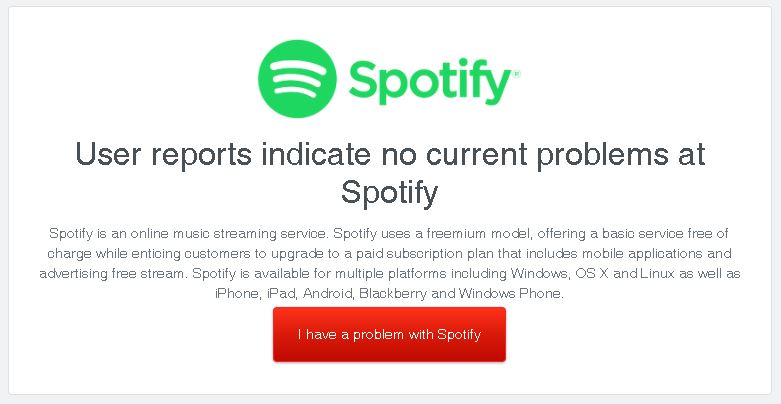
Compruebe los servidores de Spotify
Antes de empezar a cambiar la configuración, debe comprobar los servidores de Spotify para ver si están inactivos. Hacer esto antes que nada te ahorrará mucho tiempo. Los servidores de Spotify pueden estar inactivos debido a mantenimiento u otros problemas de software.
Esto conducirá inevitablemente a errores de conexión de red y aplicaciones. Puede consultar las cuentas de redes sociales de Spotify para obtener actualizaciones regulares sobre los servidores.
Sin embargo, para estas cuentas oficiales, la reputación es más importante que la transparencia. Spotify es probablemente el contenido para barrer algunos problemas del servidor bajo la alfombra sin la presión de numerosas quejas de los usuarios en las redes sociales.
Con eso en mente, te recomendamos que consultes la página de Downdetector para Spotify. Downdetector es un sitio personalizado que recopila informes realizados por sus usuarios para ciertos programas. Estos informes se muestran digitalmente cada hora.
En el sitio de Spotify, puede ver si otros usuarios informan de problemas con el servidor de Spotify. Este paso es mucho más eficiente y basado en la comunidad, lo que reduce en gran medida la espera de anuncios oficiales que tal vez nunca se publiquen.Facebook Facebook puede tener un error de inicio de sesión en las cuentas de Spotify creadas a través de Facebook, ya que han sido desactivadas por el propio Facebook. En este caso, Facebook genera una contraseña de inicio de sesión aleatoria que puedes usar para iniciar sesión en Spotify.
Esto suele deberse a un problema de autenticación de dos factores entre tus cuentas de Facebook y Spotify. Iniciamos sesión en Spotify de la manera tradicional, utilizando tu correo electrónico de Facebook como nombre de usuario y tu contraseña como contraseña de inicio de sesión.Facebook
- Primero, abre Facebook en tu dispositivo y navega a la configuración de Facebook.
- La interfaz variará en función de su dispositivo, pero vaya a la configuración de seguridad y de inicio de sesión.
- En Autenticación de dos factores, busque las contraseñas de la aplicación y selecciónelas.
- Esto nos dará una contraseña de inicio de sesión de una sola vez.
- Para equipos, haga clic en Generar contraseñas de aplicaciones.
- Ahora debería tener la misma interfaz que para dispositivos móviles.
- Se le pedirá que introduzca su contraseña de Facebook.
- Simplemente introdúzcalo para obtener la contraseña de la aplicación.
- Ingrese “Spotify” cuando se le pida que ingrese a la aplicación.
- Facebook generará automáticamente una contraseña para ti.
Ahora intenta iniciar sesión a través de Spotify utilizando tu dirección de Facebook como dirección de correo electrónico. Añade la contraseña generada por Facebook como tu contraseña e inicia sesión con ella. Esto te permitirá iniciar sesión en Spotify y volver a acceder a tu música.
Abrir o instalar la aplicación de Spotify desde su sitio web
Aunque es una solución extraña, abrir la aplicación de Spotify a través del sitio web oficial ha ayudado a algunos usuarios. Mientras tanto, reinstalar la aplicación en tu teléfono o computadora a través del sitio web oficial de Spotify también parece funcionar.
Antes de poder continuar, debes iniciar sesión en tu cuenta en el sitio web de Spotify. Cuando estés en tu teléfono, intenta abrir la aplicación de Spotify. Esto te redirigirá a Google Play Store o Apple App Store. Abre la aplicación desde allí e intenta iniciar sesión.
Si eso no funciona, tendrás que volver a instalar Spotify y descargarlo de nuevo utilizando el enlace proporcionado. Recomendamos seguir esta parte del paso para todos los dispositivos, ya sea una computadora o un teléfono celular.
Resolver la configuración de ubicación
Este método se aplica solo a usuarios gratuitos. La configuración de ubicación puede impedir que inicie sesión en su cuenta de Spotify si la configuración de su cuenta y la ubicación GPS son diferentes. Para las cuentas premium, la ubicación de la cuenta cambia automáticamente para que coincida con su ubicación GPS.
Sin embargo, si eres un usuario gratuito y acabas de mudarte a otro país, tendrás que cambiar tu ubicación manualmente. Sin embargo, dado que no puede iniciar sesión en su cuenta, tendrá que ponerse en contacto con el soporte de Spotify para resolver este problema.
Preguntas Frecuentes
¿Cómo puedo corregir un error 404 en Spotify?
Así que si recibe una notificación con un código de error 404. Simplemente vaya al sitio web de Spotify en el dispositivo para el que está utilizando Spotify. Desde allí, haz clic en el botón de menú, luego ve a la descarga, que te llevará a la tienda de aplicaciones. Abre la aplicación desde app store o Play store.
¿Por qué no funciona mi inicio de sesión en Spotify?
Si no puedes iniciar sesión en tu cuenta de Spotify aunque uses el nombre de usuario y la contraseña correctos, restablece tu contraseña y actualiza la aplicación. Además, borra la caché de tu aplicación y elimina el acceso a Spotify de aplicaciones de terceros. Si el problema persiste, vuelva a instalar la aplicación.
¿Cómo soluciono el error de Spotify?
- Reinicia la aplicación de Spotify.
- Cierre sesión y vuelva a iniciar sesión.
- Asegúrese de que la aplicación esté actualizada.
- Cierra cualquier otra aplicación que no estés usando.
- Vuelva a instalar la aplicación.
- Compruebe @SpotifyStatus para ver si hay problemas en curso.
¿por Qué recibo un mensaje de error en Spotify?
Inicia sesión en tu cuenta de Spotify @ spotify.com, inicie sesión, haga clic en la pestaña” Dispositivos independientes ” y elimine esos dispositivos. Cierra sesión en la aplicación de Spotify, desinstálala, instálala en la app store, vuelve a iniciar sesión e inténtalo de nuevo. Asegúrate de que tu aplicación de Spotify esté actualizada.
Leave a Reply